Cara memperbesar / memperbesar di browser web tepi di windows 10
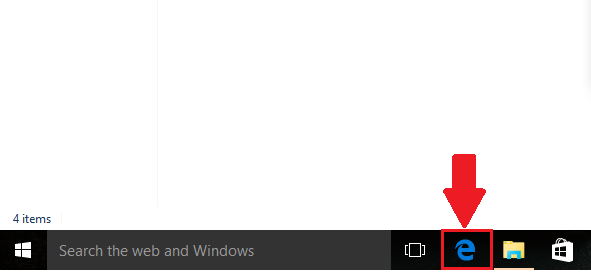
- 2494
- 226
- Jermaine Mohr
Seperti Internet Explorer, Browser Web Edge juga mencakup fitur "Zoom". Dengan menggunakan fitur "Zoom", kami dapat memperbesar/menyusut ukuran layar sesuai kebutuhan kami.
Fitur "zoom in" sangat berguna bagi orang yang menderita masalah keterbacaan. Ini meningkatkan ukuran font & gambar sehingga kita dapat melihat teks/gambar dengan jelas.
Dalam fitur "Zoom Out", kita dapat mengamati seluruh halaman web dalam satu tampilan tanpa perlu menggulir halaman ke bawah halaman.
Di artikel ini, kami akan tahu cara memperbesar/keluar di browser web tepi di windows 10:
Langkah 1:
Klik ikon "Edge" untuk membuka browser web "Edge" dari Taskbar Windows.
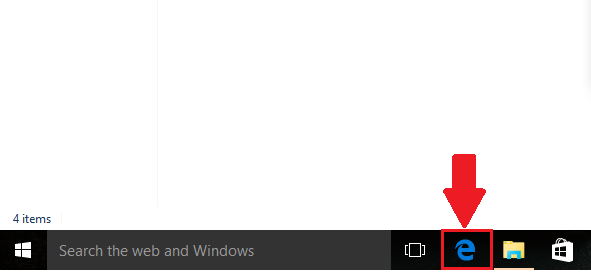
Langkah 2:
Klik ikon "..." (lebih banyak tindakan).
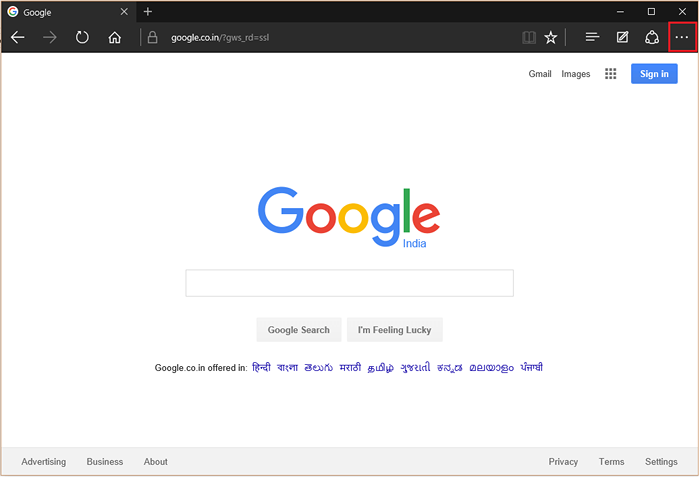
Langkah 3:
Cari bagian "Zoom". Secara default, ukuran layar diatur ke 100%.
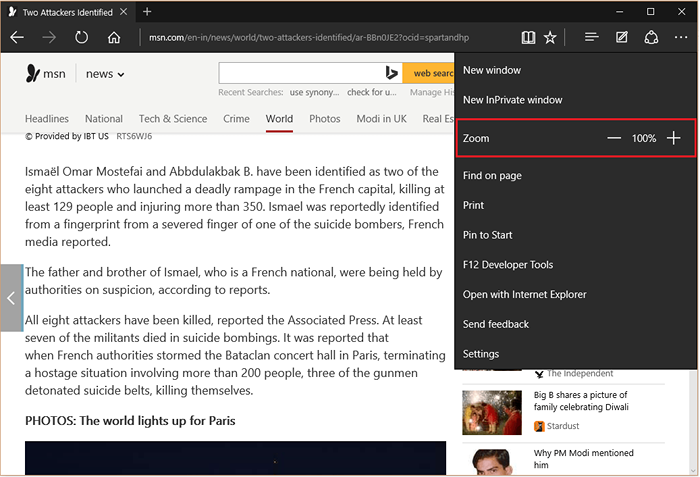
Catatan: Bagian ini bertanggung jawab untuk menangani ukuran layar di halaman web.
Langkah 4:
Jika Anda ingin meningkatkan ukuran font (i.e. Level "zoom in"), klik ikon "+".
Catatan: Atau, Anda dapat memperbesar oleh Menekan tombol "Ctrl" & "+" bersama -sama. Metode lain adalah menahan kunci "CTRL" & menggulir roda mouse Anda untuk memperbesar.
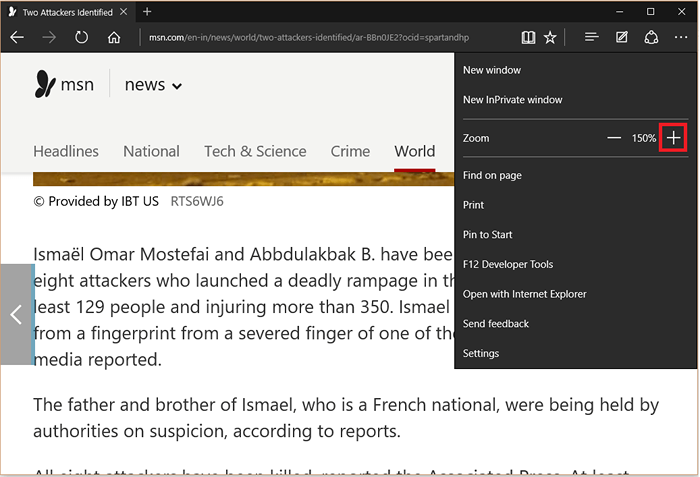
Langkah 5:
Jika Anda ingin mengurangi ukuran font (i.e. Level "zoom out"), klik ikon "-".
Catatan: Atau, Anda dapat memperbesar dengan Menekan tombol "CTRL" & "-"R. Metode lain adalah menahan tombol "Ctrl" & gulir ke bawah roda mouse Anda untuk memperbesar.
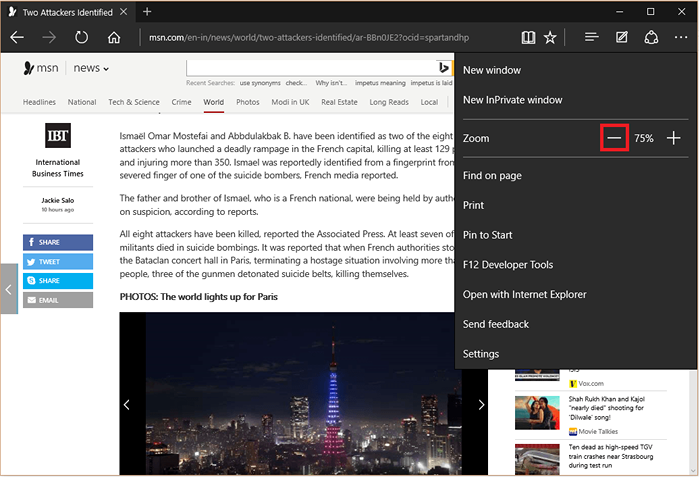
- « Cara Mengubah Monitor Refresh Rate di Windows 10
- Cara menggunakan fungsi temukan di browser tepi di windows 10 »

